kvm linux虚拟机在线扩展磁盘
说明:
1) vmware ESXi虚拟化平台也支持这台在线扩展磁盘功能。
2) kvm虚拟机也支持在线扩展磁盘功能,在线扩展有特定的使用环境,主要用于不能随便停用的生产环境中。
3) 经过测试KVM在线扩展磁盘功能只适用于RHEL/CentOS/OEL6.x环境,5.x不支持在线的扩展磁盘,其它ubuntu等其它Linux我没有测试,不做评论。
本文为了测试,专门安装了OEL6.3虚拟机。
1. 安装oel6.3虚拟机
安装oeltest02虚拟机
# qemu-img create -f qcow2 /data/test02.qcow2 7G
# virt-install --name=oeltest02 --os-variant=RHEL6. --ram --vcpus= --disk path=/data/test01.qcow2,format=qcow2,size=,bus=virtio --accelerate --cdrom /data/iso/oel63x64.iso --vnc --vncport= --vnclisten=0.0.0.0 --network bridge=br0,model=virtio --noautoconsole
目的是使用实验环境磁盘改为virtio驱动下的vda磁盘,这种scsi磁盘可以热插拨,可以动态添加。
整个安装过程略,虚拟机各种配置略,可以参考系列文章前面的内容。
2. 给oeltest02虚拟机在线添加磁盘
(1) 查看现有磁盘
[root@node1 data]# virsh domblklist oeltest02
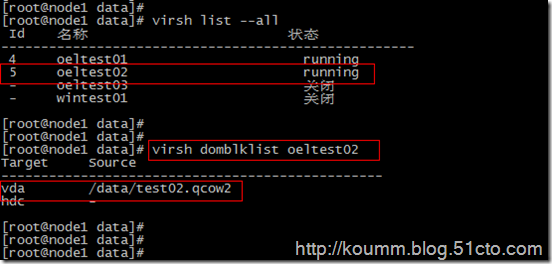
(2) 创建一块qcow2虚拟磁盘
[root@node1 data]# qemu-img create -f qcow2 test02_add01.qcow2 4G
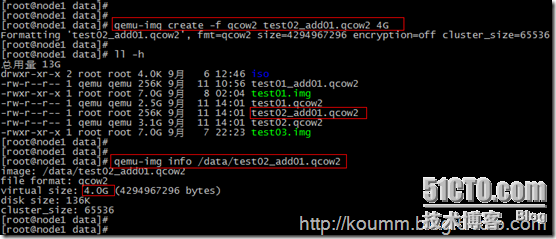
(3) 在线添加这台qcow2虚拟磁盘
# virsh attach-disk oeltest02 /data/test02_add01.qcow2 vdb --cache=none --subdriver=qcow2

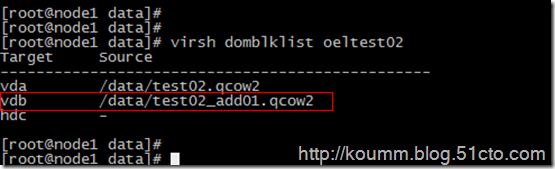
(4) 进入oeltest02虚拟机查看添加磁盘情况
[root@node1 data]#
[root@node1 data]# virsh console oeltest02
连接到域 oeltest02
Escape character is ^] Oracle Linux Server release 6.3
Kernel 2.6.-.el6.x86_64 on an x86_64 test02 login: root
Password:
Last login: Thu Sep :: on ttyS0
[root@test02 ~]# [root@test02 ~]# fdisk –l
即可看到刚才添加的磁盘已经被虚拟机适别到了。
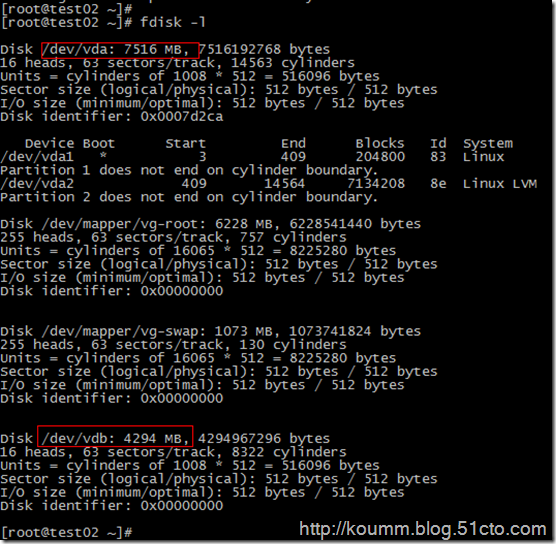
可以看到有两个scsi存储设备。
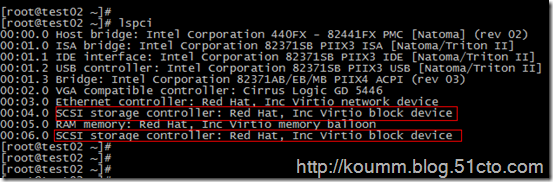
注:再次说明只有RHEL/CentOS/OEL6.x版本在线添加磁盘,虚拟机直接可以在线识别。
(5) 修改虚拟机配置文件添加新增磁盘配置
1) 查看当前虚拟机配置文件
这里查看到的虚拟机配置文件是内存中存放的配置,重启后会消失,需要将新添的磁盘配置保存到配置文件中。
[root@node1 data]# virsh dumpxml oeltest02
<domain type='kvm' id=''>
<name>oeltest02</name>
<uuid>2dfb812d-703c-3d5b-68b7-516f618e7944</uuid>
<memory unit='KiB'></memory>
<currentMemory unit='KiB'></currentMemory>
<vcpu placement='static'></vcpu>
<os>
<type arch='x86_64' machine='rhel6.4.0'>hvm</type>
<boot dev='hd'/>
</os>
<features>
<acpi/>
<apic/>
<pae/>
</features>
<clock offset='utc'/>
<on_poweroff>destroy</on_poweroff>
<on_reboot>restart</on_reboot>
<on_crash>restart</on_crash>
<devices>
<emulator>/usr/libexec/qemu-kvm</emulator>
<disk type='file' device='disk'>
<driver name='qemu' type='qcow2' cache='none'/>
<source file='/data/test02.qcow2'/>
<target dev='vda' bus='virtio'/>
<alias name='virtio-disk0'/>
<address type='pci' domain='0x0000' bus='0x00' slot='0x04' function='0x0'/>
</disk>
<disk type='file' device='disk'>
<driver name='qemu' type='qcow2' cache='none'/>
<source file='/data/test02_add01.qcow2'/>
<target dev='vdb' bus='virtio'/>
<alias name='virtio-disk1'/>
<address type='pci' domain='0x0000' bus='0x00' slot='0x06' function='0x0'/>
</disk>
<disk type='block' device='cdrom'>
<driver name='qemu' type='raw'/>
<target dev='hdc' bus='ide'/>
<readonly/>
<alias name='ide0-1-0'/>
<address type='drive' controller='' bus='' target='' unit=''/>
</disk>
<controller type='usb' index=''>
<alias name='usb0'/>
<address type='pci' domain='0x0000' bus='0x00' slot='0x01' function='0x2'/>
</controller>
<controller type='ide' index=''>
<alias name='ide0'/>
<address type='pci' domain='0x0000' bus='0x00' slot='0x01' function='0x1'/>
</controller>
<interface type='bridge'>
<mac address='52:54:00:ff:2f:70'/>
<source bridge='br0'/>
<target dev='vnet1'/>
<model type='virtio'/>
<alias name='net0'/>
<address type='pci' domain='0x0000' bus='0x00' slot='0x03' function='0x0'/>
</interface>
<serial type='pty'>
<source path='/dev/pts/3'/>
<target port=''/>
<alias name='serial0'/>
</serial>
<console type='pty' tty='/dev/pts/3'>
<source path='/dev/pts/3'/>
<target type='serial' port=''/>
<alias name='serial0'/>
</console>
<input type='mouse' bus='ps2'/>
<graphics type='vnc' port='' autoport='no' listen='0.0.0.0'>
<listen type='address' address='0.0.0.0'/>
</graphics>
<video>
<model type='cirrus' vram='' heads=''/>
<alias name='video0'/>
<address type='pci' domain='0x0000' bus='0x00' slot='0x02' function='0x0'/>
</video>
<memballoon model='virtio'>
<alias name='balloon0'/>
<address type='pci' domain='0x0000' bus='0x00' slot='0x05' function='0x0'/>
</memballoon>
</devices>
<seclabel type='none'/>
</domain> [root@node1 data]#
2) 保存新增磁盘配置
[root@node1 data]# virsh edit oeltest02
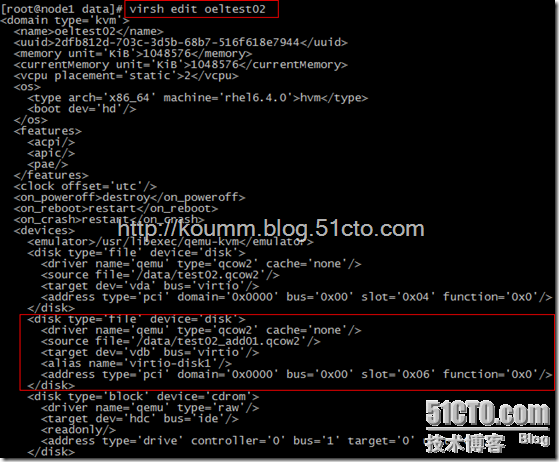
说明:对RHEL/CentOS/OEL5.x版本虚拟机在线添加磁盘按照第4小节处理。
3. 将新增磁盘并入虚拟机逻辑卷中
(1) 分区过程如下
[root@test02 ~]# fdisk /dev/vdb [root@test02 ~]# partprobe
(2) 创建逻辑卷过程如下
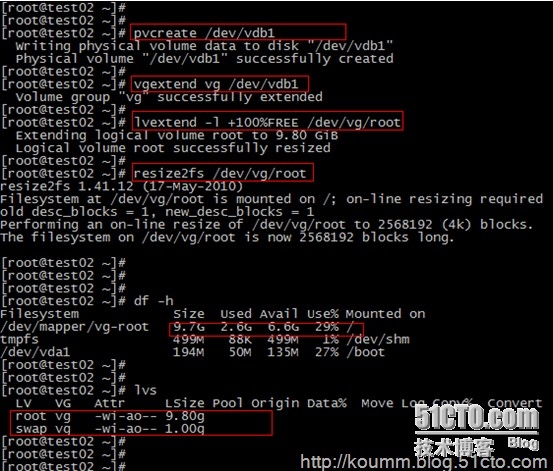
到此oeltest02虚拟机在线添加磁盘并在线扩展磁盘成功。
4. OEL/RHEL/CentOS5.x虚拟机在线添加磁盘过程
说明:OEL/RHEL/CentOS5.x虚拟机按照上面的过程在线添加磁盘,磁盘识别不出来,需要在添加磁盘后,修改配置文件后重启,不能在线识别到磁盘。需要采用如下方式处理,即可以实现在线添加磁盘的功能。
(1) 先登录进虚拟机执行两次如下命令
modprobe acpiphp
modprobe acpiphp
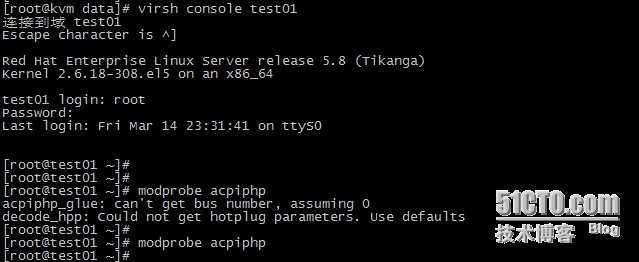
(2) 虚拟主机上创建磁盘并添加磁盘
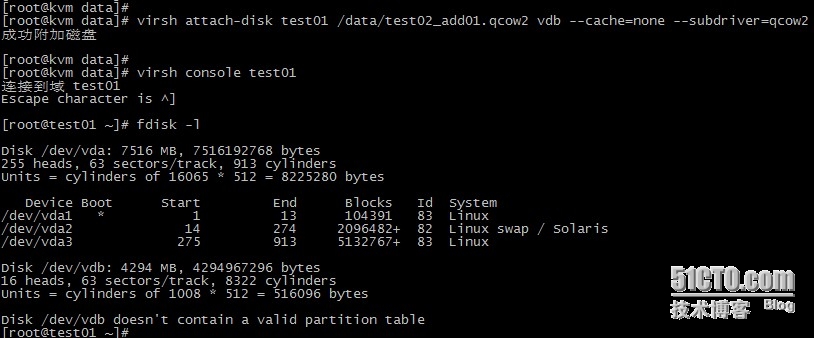
kvm linux虚拟机在线扩展磁盘的更多相关文章
- kvm上的Linux虚拟机使用virtio磁盘
kvm上的Linux虚拟机使用virtio磁盘 系统:centos6.6 64位 网上的文章比较少,怎麽将Linux虚拟机的磁盘改为使用virtio磁盘 因为centos6或以上系统已经包含了vir ...
- linux 虚拟机在线添加新磁盘
在线添加磁盘,扩展LVM卷案例 一.添加硬盘,在线扫描出来 首先到虚拟机那里添加一块硬盘,注意必须是SCSI类型的硬盘. 扫描硬盘,不用重启操作系统的. echo "- - -" ...
- Centos7在虚拟机中扩展磁盘空间
说明 情况:已经在VirtualBox虚拟机创建了一个磁盘并已经装好了系统,发现磁盘空间太小,需要再添加一个磁盘的大小.或者说Centos7系统需要扩展磁盘空间. 步骤 1.VirtualBox新建磁 ...
- VMware linux虚拟机在线识别新添加磁盘
登录进虚拟机linux系统中执行以下命令,识别新增加的硬盘 echo "- - -" > /sys/class/scsi_host/host0/scan # ls /sys/ ...
- Linux虚拟机怎么添加磁盘?
一.VMware workstation菜单栏
- kvm虚拟机扩展磁盘空间
kvm虚拟机磁盘空间扩展与xen虚拟机磁盘空间扩展思路一致.原因在于xen/kvm默认的虚拟机磁盘格式为raw,所以方式可以通用. raw磁盘格式扩展思路如下 (1) 新添加一块raw格式的磁盘加入到 ...
- KVM在线扩展虚拟机内存
环境介绍 在KVM下有一台虚拟机内存不够需要扩展内存.宿主机地址是192.168.1.28.我需要扩展的虚拟机是centos1708vm03. 1.登陆上宿主机查看虚拟机配置 virsh dumpxm ...
- linux虚拟机磁盘扩展与分区大小调整
有段时间觉得linux虚拟机上的磁盘不太够用,研究了下其磁盘扩展 1.linux虚拟机磁盘扩展 step1. 先关机在编辑虚拟机中,找到硬盘选项增加空间,进行扩展step2. 进入root fdisk ...
- Linux虚拟机扩展磁盘
Linux虚拟机扩展磁盘 1.虚拟机关机,Vmware中扩展磁盘 2.虚拟机开机,查看磁盘大小 [root@hadoop6 ~]# df -h 文件系统 容量 已用 可用 已用% 挂载点 devtmp ...
随机推荐
- C# 调用动态代码
using System; using System.Collections.Generic; using System.ComponentModel; using System.Data; usin ...
- 145. Binary Tree Postorder Traversal (Stack, Tree)
Given a binary tree, return the postorder traversal of its nodes' values. For example: Given binary ...
- 75. Sort Colors (Array)
Given an array with n objects colored red, white or blue, sort them so that objects of the same colo ...
- if UNITY_EDITOR这个判断常用,还有哪个常用捏?
#if DEVELOPMENT_BUILD || UNITY_EDITOR DEVELOPMENT_BUILD表示开发版的意思,会在程序右下角显示 Development Build 我们可以根据这个 ...
- git回滚到某个commit 上和 返回最新的版本git
1. 代码回退 首先你要用git log 查看你要回到的那个本版, 然后用 git reset --hard HEAD^ 回退到上个版本 git reset --hard commit_id 退到/进 ...
- 数据库版本控制工具:NeXtep Designer
下载地址:http://pan.baidu.com/s/1dFuxKFB NeXtep Open Designer 是一个强大的多人协同/多平台的开源数据库的开发工具,致力于于自动化和生产级的集成开发 ...
- [C++] right value reference
the advantage of right value reference: Memory Optimization save memory copy
- [SoapUI] 在某个测试步骤下面增加Script Assertion,运用 messageExchange 获取response content
import com.eviware.soapui.support.GroovyUtils import com.eviware.soapui.support.XmlHolder import org ...
- IntelliJ IDEA开发golang环境配置
IntelliJ IDEA开发golang环境配置 首先把GO安装好...(自行安装,附上一篇我之前写的MAC安装GO) 安装IntelliJ IDEA,下载地址: https://www.jetbr ...
- RTC实时时钟-备份区域BKP--原理讲解
RTC(Real Time Clock):实时时钟 BCD码:用4位2进制来表示10以内的十进制的形式. RTC的时钟源:LSE(32.768KHZ).HSE_RTC.LSI.经过一个精密校准(RTC ...
